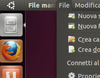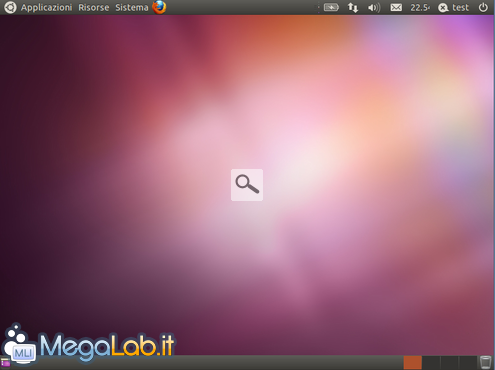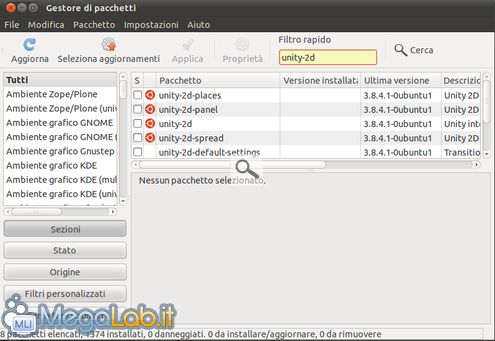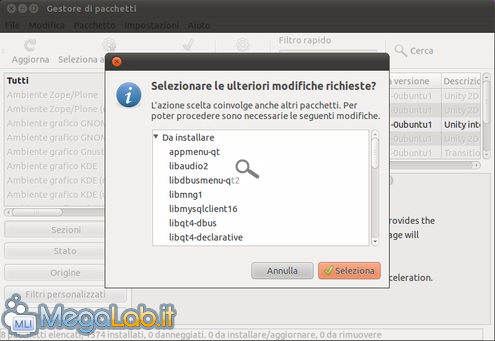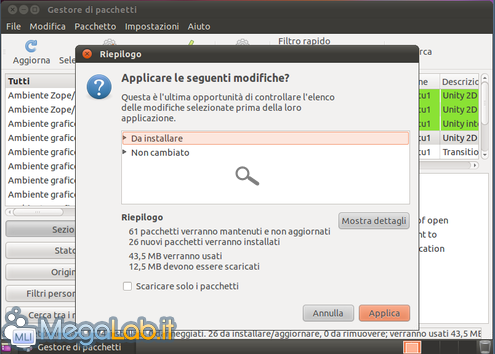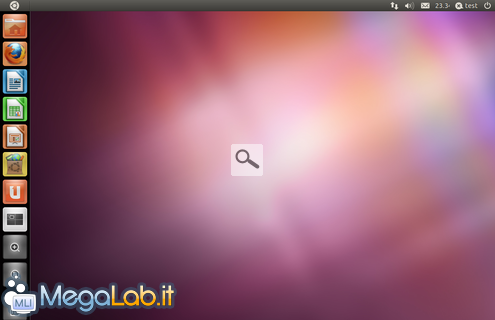Canali
Ultime news

Ultimi articoli
 Le ultime dal Forum |

Correlati Tag
Il pezzo che stai leggendo è stato pubblicato oltre un anno fa.
 La trattazione seguente è piuttosto datata. Sebbene questo non implichi automaticamente che quanto descritto abbia perso di validità, non è da escludere che la situazione si sia evoluta nel frattempo. Raccomandiamo quantomeno di proseguire la lettura contestualizzando il tutto nel periodo in cui è stato proposto. La trattazione seguente è piuttosto datata. Sebbene questo non implichi automaticamente che quanto descritto abbia perso di validità, non è da escludere che la situazione si sia evoluta nel frattempo. Raccomandiamo quantomeno di proseguire la lettura contestualizzando il tutto nel periodo in cui è stato proposto.
La nuova interfaccia introdotta nell'ultima release di Ubuntu ha stuzzicato la curiosità di molti utenti. Molti di questi, ignari delle richieste minime per far girare la nuova distro, avranno provato ad installarla anche sui PC meno performanti, ritrovandosi con un sistema del tutto simile alla versione precedente e senza alcuna traccia della tanto chiacchierata interfaccia Una situazione del genere non è poi così improbabile: Driver incompatibili/instabili (Driver open) o hardware molto vecchio rendono disponibile su Ubuntu 11.04 solo l'interfaccia di base, ovvero GNOME 2, questo perché Unity utilizza il window manager Compiz per essere renderizzata correttamente. Canonical ne ha però reso disponibile una versione "light", in grado di rispondere alle esigenze degli utenti costretti a rinunciare all'accelerazione 3D o in cerca di un'alternativa meno esosa di risorse e quindi più reattiva. È sufficiente utilizzare il gestore pacchetti, integrato nella distribuzione. Apriamo il menu Sistema->Amministrazione->Gestore Pacchetti Inseriamo la password di sistema e cerchiamo, nel campo apposito, la voce unity-2d Installiamo il pacchetto omonimo cliccando con il tasto destro sulla voce e selezionando Installa Confermiamo l'installazione di tutte le dipendenze cliccando su Seleziona. Ritornati al Gestore Pacchetti, avviamo l'installazione cliccando su Applica nel Gestore e nella finestra che apparirà Attendiamo lo scaricamento dei pacchetti e la loro successiva installazione. Terminata l'operazione riavviamo il sistema. Ci accoglierà la nuova interfaccia in tutto il suo splendore Segnala ad un amico |
- Unisciti a noi
- | Condizioni d'uso
- | Informativa privacy
- | La Redazione
- | Info
- | Pressroom
- | Contattaci
© Copyright 2024 BlazeMedia srl - P. IVA 14742231005
- Gen. pagina: 0.17 sec.
- | Utenti conn.: 87
- | Revisione 2.0.1
- | Numero query: 43
- | Tempo totale query: 0